Pour les auteurs cherchant à parcourir lepasserelle d'édition exclusiviste, l'auto-édition en ligne peut être une option assez libératrice, et de nombreux écrivains contemporains et en difficulté l'ont récemment utilisée comme principale option de publication. La publication directe d'Amazon a aidé des milliers d'écrivains à atteindre un public plus large que jamais, et il y en a beaucoup d'autres. Nous allons en examiner un aujourd'hui, Papyrus. Ce qui distingue cette application Web de la concurrence, c'est son approche globale du commerce de l'édition en ligne. Plus de détails après le saut.
Alors écrivons! Lorsque vous êtes sur le site Web de Papyrus, cliquez sur «Créer votre ebook» pour commencer. Vous pouvez également écrire votre livre en français, allemand, chinois ou espagnol, en plus de l'anglais; choisissez simplement votre langue dans le menu déroulant.
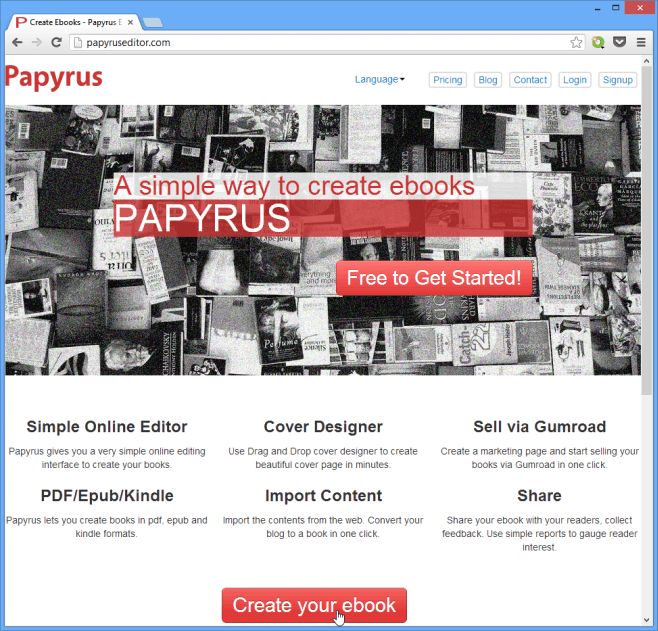
La première chose que vous devez faire est de sélectionner unthème pour votre livre. Un thème est essentiellement une couverture, plus un style de police spécifique pour les en-têtes et le contenu. Vous avez le choix entre plusieurs options, mais ne vous inquiétez pas de faire une mauvaise sélection; vous pouvez passer à un autre thème, ou même modifier celui que vous avez sélectionné, à tout moment pendant le processus d'écriture.
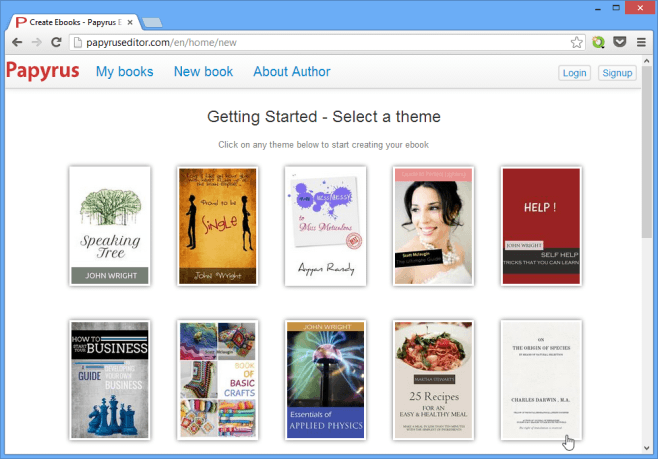
Vous n'avez pas besoin de vous inscrire pour créer un comptevotre eBook, mais vous en avez besoin pour le publier. Avec un compte, vous pourrez également accéder à tous les livres que vous avez écrits sous "Mes livres", ce qui est pratique si vous planifiez une série ou publiez plusieurs livres via le service. Plus sur cela plus tard.
Une fois que vous êtes dans l'interface d'édition, un guidecommencera automatiquement à expliquer comment commencer votre eBook. Allez-y et faites le tour - c'est le moyen le plus rapide de vous familiariser avec toutes les différentes fonctionnalités et options offertes par Papyrus.
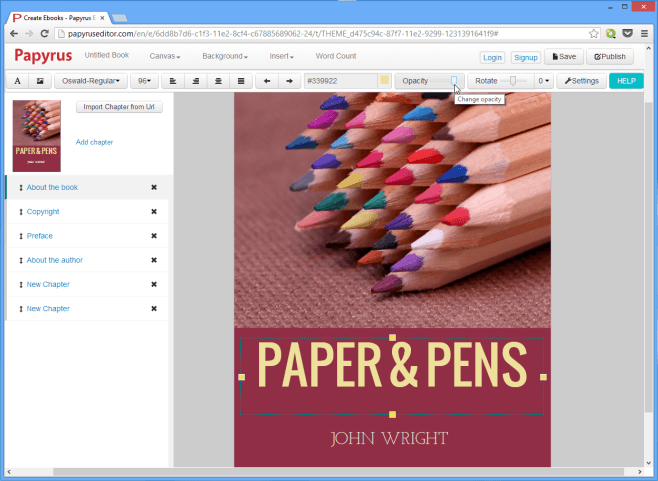
La majeure partie de l'écran est occupée par l'édition, où votre livre est affiché. C’est là que vous ferez la plupart de votre travail: créer une couverture et généralement écrire votre livre. Dans le panneau de gauche, vous trouverez un petit aperçu de la conception de la couverture de votre livre, ainsi qu'une liste de tous les chapitres que vous avez écrits jusqu'à présent (la table des matières). Vous pouvez réorganiser les chapitres en les faisant glisser. Pour accéder à un chapitre, cliquez simplement dessus dans cette liste; pour en supprimer un, cliquez sur la croix devant un chapitre indésirable. De même, utilisez le bouton "Ajouter un chapitre" au-dessus de la liste pour en ajouter un nouveau. Vous pouvez également importer une page Web directement depuis Internet via le bouton «Importer le chapitre depuis l’URL»; la page Web importée sera incluse en tant que chapitre dans votre eBook. (Assurez-vous cependant qu'il s'agit de votre propre contenu!) Vous pouvez ainsi convertir votre blog en livre électronique en un seul clic!
Une barre d'outils horizontale en haut contient tous lesoutils d'édition dont vous aurez besoin pour écrire votre livre. Vous pouvez, entre autres, changer la taille, la police, la couleur et l'opacité des images et du texte. Avec le curseur «Rotation», vous pouvez incliner un élément sélectionné à un angle. Pour nommer votre livre ou modifier le nom existant, cliquez sur «Livre sans titre» et écrivez ce que vous voulez appeler là.
Au-dessus du plateau d'édition, vous verrez des menus déroulants supplémentaires où vous pouvez tout effacer dans la zone d'affichage ou choisir un nouvel arrière-plan pour la couverture de votre livre.
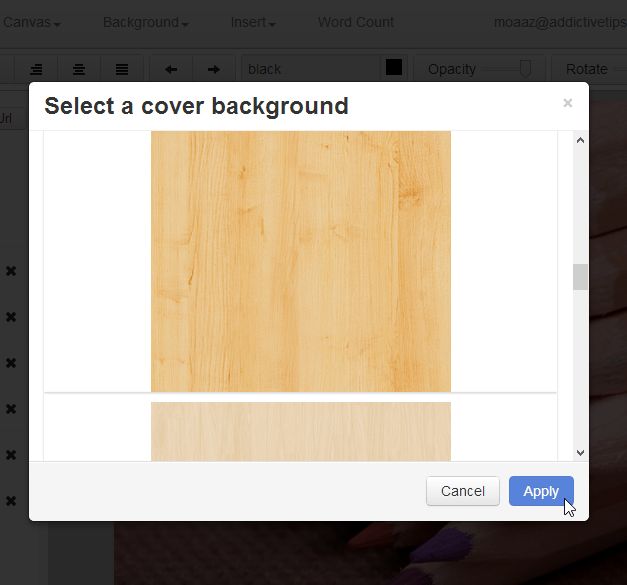
Voyons maintenant les options d'édition que vousavoir pour les chapitres. Pour insérer des images, cliquez sur 'Insérer' suivi de 'images', et à partir de vous sera présenté une liste exhaustive d'options, vous permettant de télécharger des images à partir de votre disque local, une pléthore de sites de réseaux sociaux et vos comptes de stockage cloud .
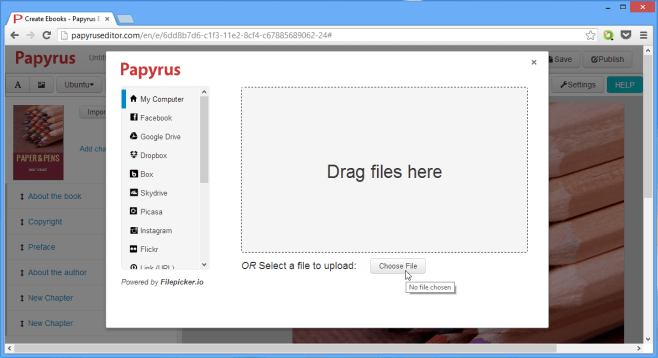
Il existe également une option "Nombre de mots" qui vous permet de voir une ventilation détaillée du nombre de mots chapitre par chapitre de votre eBook.
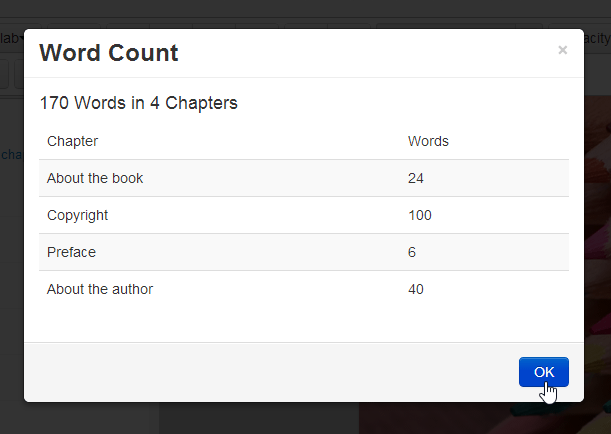
Si vous souhaitez modifier le style de contenu de votre livre, vous pouvez le faire en écrivant. Cliquez simplement sur le bouton "Paramètres" en haut et choisissez l'un des styles disponibles.
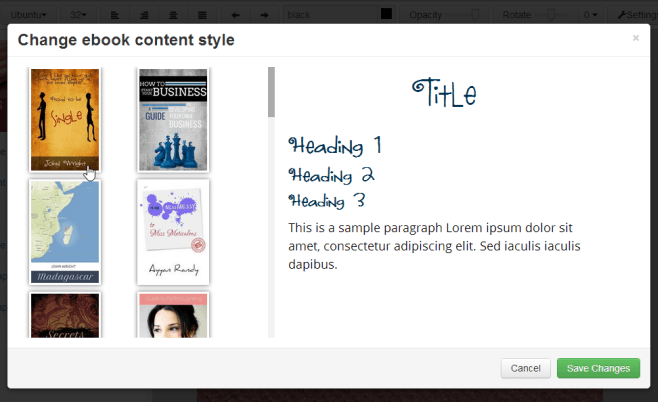
Utilisez le bouton «Enregistrer» en haut à droite pour vous assurervous ne perdez aucune modification lors de l'écriture. Une fois votre livre terminé et édité à votre entière satisfaction, vous pouvez cliquer sur «Publier» pour générer les formats PDF, EPUB ou Kindle de votre livre.
Le service offre des services gratuits, professionnels etNiveaux d'éditeur; Les livres électroniques créés à l'aide du compte gratuit contiendront le logo Papyrus. Le compte professionnel coûte 20 $ par livre électronique et offre quelques fonctionnalités supplémentaires telles que vous permettre de vendre vos livres électroniques via Gumroad, et vous fournir une page Web d'auteur ainsi qu'un site Web de vente de livres personnels, avec un synopsis de vos livres et des achats. options pour les visiteurs.
Papyrus n'est pas compatible avec Firefox, Opera ou Internet Explorer; vous devez être sur Chrome ou Safari pour l'utiliser.
Visitez Papyrus
Mise à jour:
Le papyrus a été légèrement modifié depuislibéré. En plus des fonctions habituelles, vous pouvez désormais inviter d'autres personnes à travailler ensemble sur le même livre en temps réel via l'éditeur collaboratif. Cliquez simplement sur le bouton bleu-vert «Collaborer» dans l'interface utilisateur, saisissez une adresse e-mail et envoyez l'invitation. Vos co-auteurs potentiels recevront un lien leur permettant de modifier le livre avec vous.
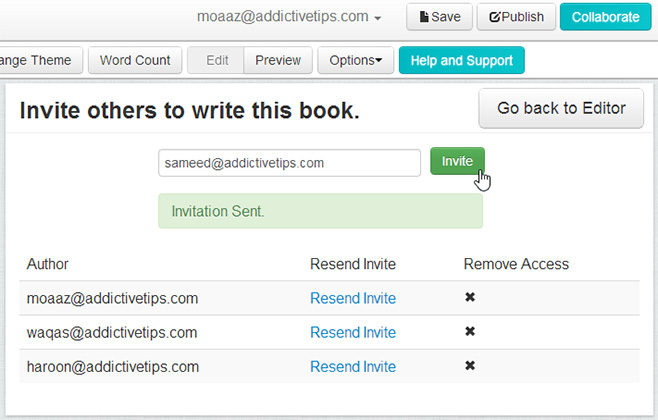
L'autre changement important est que, désormais,seuls les livres de moins de cinq mille mots seront gratuits. Pour écrire quoi que ce soit au-dessus d'un roman, vous devrez passer au «Plan professionnel» avant de pouvoir enregistrer et / ou publier. Les détails sont disponibles sur le site Web et le blog de Papyrus.













commentaires